スタイリッシュでドロワーの整理機能なども充実したホームアプリ「Atom Launcher」

「Atom Launcher」は、左右スワイプによる画面切り替え時のエフェクトを選択できる他、壁紙の上に半透明のフィルタ効果を適用したり、アイコンを半透明にすることもできるなど、スタイリッシュなデザインが特徴のAndroid4.0用ホームアプリだ。
テーマによるデザインのカスタマイズも可能で、多数存在する「Go Launcher EX」用のテーマファイルにも対応している。
また、単独起動可能なアプリの一覧が表示されるドロワーは、整理機能が充実して、大量のアプリをインストールしていても使いやすくなっている。アイコンを自由に並び替えたりページ分けできる他、複数のアイコンをフォルダにまとめたり、不要なアイコンを非表示にすることも可能だ。
独特のメニューバーが画面上部に表示されるなど好みの分かれる部分もあるが、Android4.0以降の機種を使っていて、カッコよく使いやすいホームアプリを探している人は試してみて損はないだろう。
・Atom Launcher – Google Play の Android アプリ
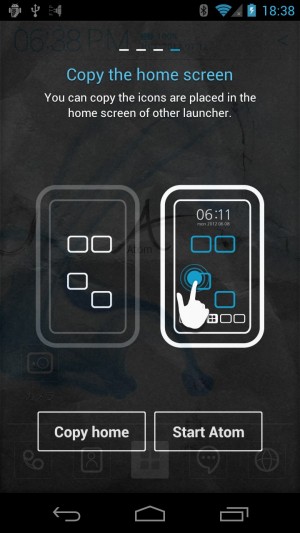
初回起動時に表示される説明画面の最後で「Copy Home」を実行すれば、一部のホームアプリのアイコンをコピー可能だ。

起動するとこのような画面が表示される。基本的な使い方は、一般的なホームアプリと同じだ。
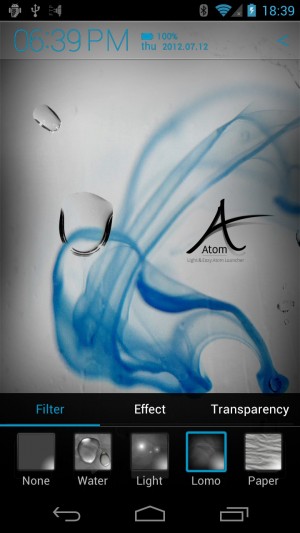
下部のドックアイコンを上にスワイプすると、このようなエフェクト設定画面が表示される。「Filter」では、壁紙の前に被せるフィルタを選択できる。
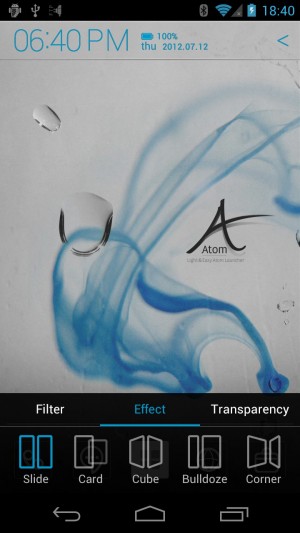
「Effect」では、画面切り替え時のエフェクトを変更可能だ。
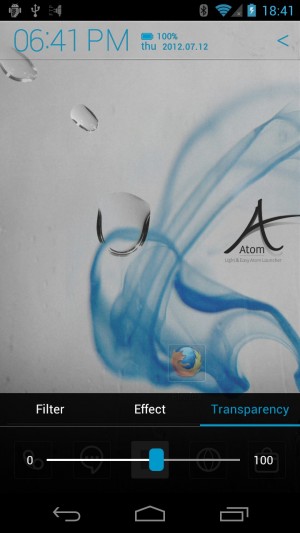
「Transparency」で、アイコンの透明度を変更できる。壁紙を目立たせたいときに調節してみよう。
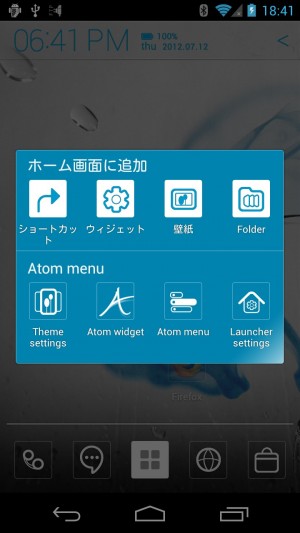
ホームスクリーンの何もない部分をロングタップすると、このようなメニューが表示され、ショートカットやウィジェットの追加や様々な設定を行なえる。
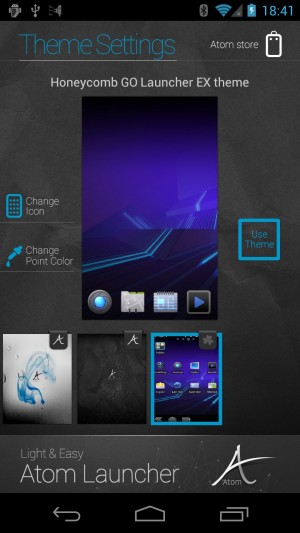
「Theme Settings」では、インストールされているテーマファイルが表示され、一覧から選択して「Use Theme」を押すことで変更できる。初期状態で2つのテーマが用意されている他、「Go Launcher EX」用のテーマなども選択可能だ。Go Launcher EX用のテーマは、Google Playストアに多数公開されているので、検索して好みのテーマを探してみよう。
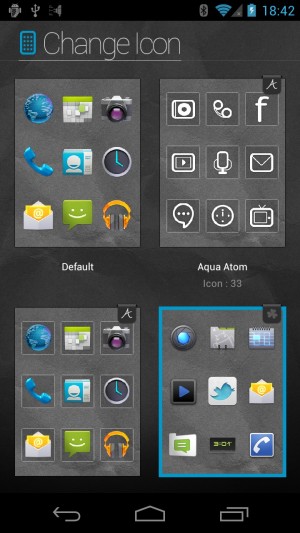
「Change Icon」では、アイコンのみを特定のテーマのものに変更可能。「Default」を選択すれば、アプリの本来のアイコンに戻すこともできる。
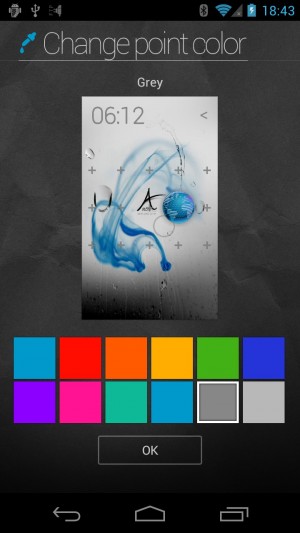
「Change point color」では、メニューバーの文字などの色を変更可能だ。
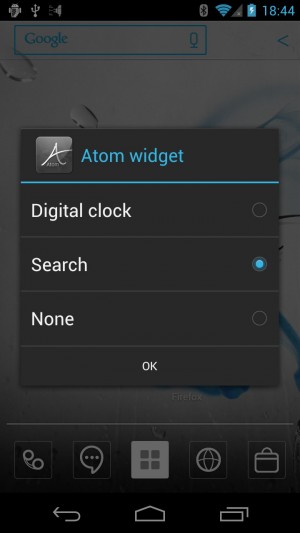
ホームスクリーンロングタップメニューの「Atom widget」では、メニューバー部分に表示するウィジェットを変更できる。
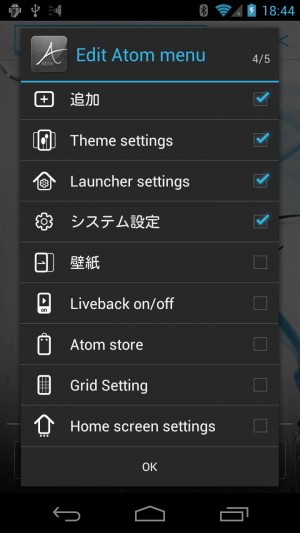
「Atom menu」では、メニューバーの右端の矢印をタップしたときに表示されるアイコンを選択可能だ。
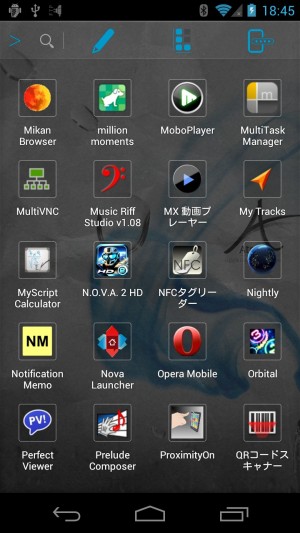
下部のドックバーの中央のアイコンで表示されるドロワーでは、右上の矢印をタップしてメニューを表示し、ペンの形の編集ボタンを押すことで、アイコンの並び替えを行なえる。
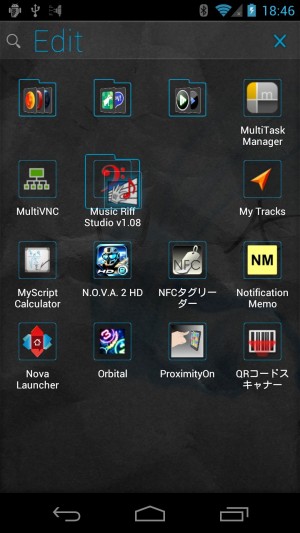
アイコンの並び替え時には、アイコンを他のアイコンの上にドロップすることでフォルダにまとめることも可能だ。
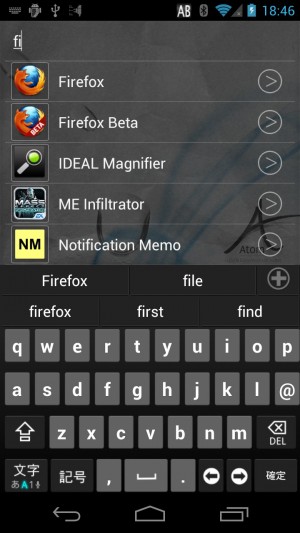
ドロワーの虫眼鏡のアイコンをタップすると検索画面が表示され、キーワード検索でアプリを探すこともできる。
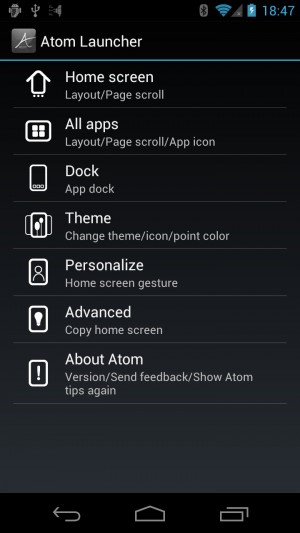
ホームスクリーンのロングタップメニューの「Launcher Settings」などから設定画面を呼び出せる。
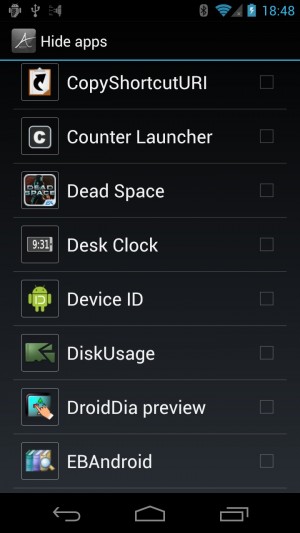
設定の「All apps」内にある「Hide apps」で、ドロワーから非表示にするアプリの選択が可能だ。ホームアプリから呼び出す必要がないアプリなどは非表示にしてしまおう。
関連記事

【buzzHOME】ジェスチャ割り当てやドロワーの整理など便利な機能も充実

ホームアプリのドロワー機能に不満があるときは、分類整理可能な独立ドロワーアプリ「GoToApp App Organizer」を使おう

「Lightning Launcher」はドロワーのカスタマイズも可能!1行1項目にすると使いやすいぞ

ホームアプリのアイコン変更機能で任意のアプリ内のアイコンを使える「App Icon Picker」

シンプルながら優れた機能を備えたホームアプリ「Zeam Launcher」

「Nemus Launcher」がバージョンアップし、ドロワーにフォルダを置けるようになるなど整理機能がさらに充実

ステータスバーから素早くよく使うアプリを起動できる「通知クリップ」

ドロワーをグループ化! カスタマイズ性の高い定番ホームアプリ「ADW.Launcher」

ドロワーから不要アプリを非表示にできるのが便利なホームアプリ「Nemus Launcher」
2012年07月12日19時12分 公開 | カテゴリー: カスタマイズ | キーワード:アプリ | Short URL
ツイート
最新記事
- 肩に乗せるだけで音に包まれる!ウェアラブルネックスピーカー!
- 枕の下に置くピロースピーカー!Bluetooth接続でスマホから音楽を流しながら寝れる!
- 腕に巻いて使えるウェアラブルスピーカー!IPX6防水で急な雨にも安心!
- ミニモバイルバッテリーの新定番!折りたたみ式のLightningコネクター搭載!
- コネクター搭載の3in1モバイルバッテリー!iPhoneもAndroidもおまかせ!
- ケーブル不要でiPhoneもApple Watchも!5000mAhの大容量モバイルバッテリー!
- TSAロック付きスーツケースベルト! 頑丈なロックフックで安心な旅行を!
- 4in1の大容量モバイルバッテリー!スマホもタブレットもゲーム機も!
- 10000mAh大容量ワイヤレスモバイルバッテリー!Apple Watchの充電も出来る!
- コンパクトな手のひらサイズ。だけど、かなりタフ!どこでも使えるバックハンガー!
- ダンボールを挿すだけ!持ち運び出来るダンボールストッカー!
- コンパクトで高品質なケーブル!6in1のユニークデザインなケーブル!
- 洗練されたシンプルなボディバッグ!自由で快適な背負い心地!
- リラックスして座りやすい座椅子!回転するのでパソコンや読書等に最適!
- ゆったりくつろげる、至福の時間!肘つき座椅子!
- 究極進化、三刀流座椅子!ソファの座り心地みたいな回転座椅子!
- 磁力で自分でまとまる!フラット平形タイプのUSB-Cケーブル!
- 首と肩がホッとする枕!首肩温め機能でじんわり温まる!
- USB-Cケーブルだけで使える!アイリスオーヤマ製の27インチモニター!
- 15000mAh大容量モバイルバッテリー!ケーブル内蔵&プラグ付き!
- iPad専用磁気充電式タッチペン!ワイヤレス充電可能なスタイラスペン!
- 寒い季節には欠かせないアイテム!ドリンクを温められるカップウォーマー!
- ワンタッチで飲み物を温められる!デスクで使うのに最適!
- 柔らかい感触!心地良いさわり心地の充電式カイロ!
- 3in1防災対策の充電式カイロ!寒い季節を心地よく、あたたかく過ごそう!
- つけたら2秒ですぐ暖かい!2個セットの充電式カイロ!
- 左の手のひらにフィット!操作しやすいのせ心地のトラックボールワイヤレスマウス!
- 大容量収納可能なビジネスリュック!充実のポケット数!
- 通勤が快適な薄型なのに大容量!ノートパソコンも安全に収納!
- シンプルで洗練されたデザイン!どんな服装にも似合うビジネスリュック!

 【まとめ】Fireタブレットをさらに楽しめる必携アプリ
【まとめ】Fireタブレットをさらに楽しめる必携アプリ まとめ買いがお得なアプリストア専用「Amazonコイン」
まとめ買いがお得なアプリストア専用「Amazonコイン」 Amazonプライムはドコモやauならクレカ無しでも利用可能!
Amazonプライムはドコモやauならクレカ無しでも利用可能! グラフィック性能は2倍以上!新旧「Fire HD 10」の処理性能をベンチマーク比較
グラフィック性能は2倍以上!新旧「Fire HD 10」の処理性能をベンチマーク比較 Amazonプライム会費がギフト券だけでも支払い可能に!(ただし無料体験不可)
Amazonプライム会費がギフト券だけでも支払い可能に!(ただし無料体験不可) 【特集】開発者でない人でも役立つ機能が満載!!USBデバッグ接続を徹底活用せよ
【特集】開発者でない人でも役立つ機能が満載!!USBデバッグ接続を徹底活用せよ ダイソーの「積み重ね整理棚」はFireタブレットを枕の上に固定するのに最適!
ダイソーの「積み重ね整理棚」はFireタブレットを枕の上に固定するのに最適! かわいいキャラが憂鬱な気分を癒してくれるパズルゲーム特集
かわいいキャラが憂鬱な気分を癒してくれるパズルゲーム特集 2000円を切るスマート赤外線リモコンで家電をスマートホーム化!!
2000円を切るスマート赤外線リモコンで家電をスマートホーム化!! Amazon開発者アカウントを作成してAlexaスキルを自作しよう
Amazon開発者アカウントを作成してAlexaスキルを自作しよう 8コア2GHzに高速化したAmazon「Fire HD 10」の新モデルが登場!
8コア2GHzに高速化したAmazon「Fire HD 10」の新モデルが登場! Amazon「Fire HD 8」タブレットにNewモデルが登場!
Amazon「Fire HD 8」タブレットにNewモデルが登場! ポイント還元付きでお得なAmazonギフト券のチャージタイプ
ポイント還元付きでお得なAmazonギフト券のチャージタイプ FireタブレットでYouTubeを見るなら「NewPipe」
FireタブレットでYouTubeを見るなら「NewPipe」 Amazonのスマートスピーカーに超高音質「Echo Studio」など新モデルが一挙登場!
Amazonのスマートスピーカーに超高音質「Echo Studio」など新モデルが一挙登場!
あんスマソーシャルアカウント